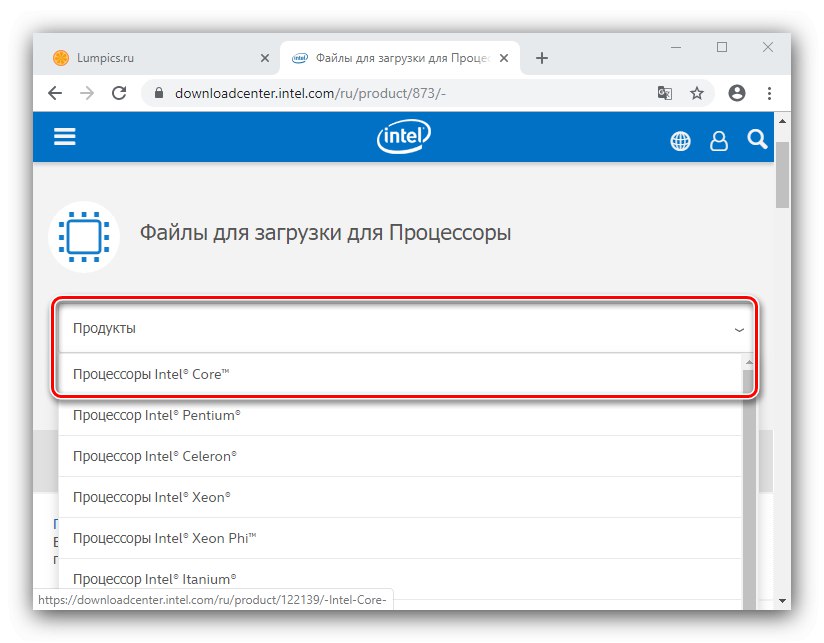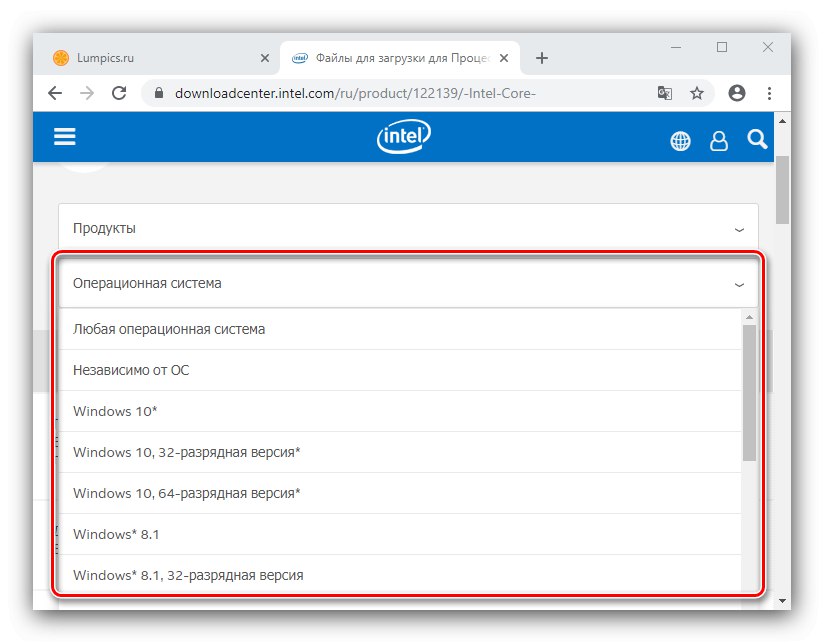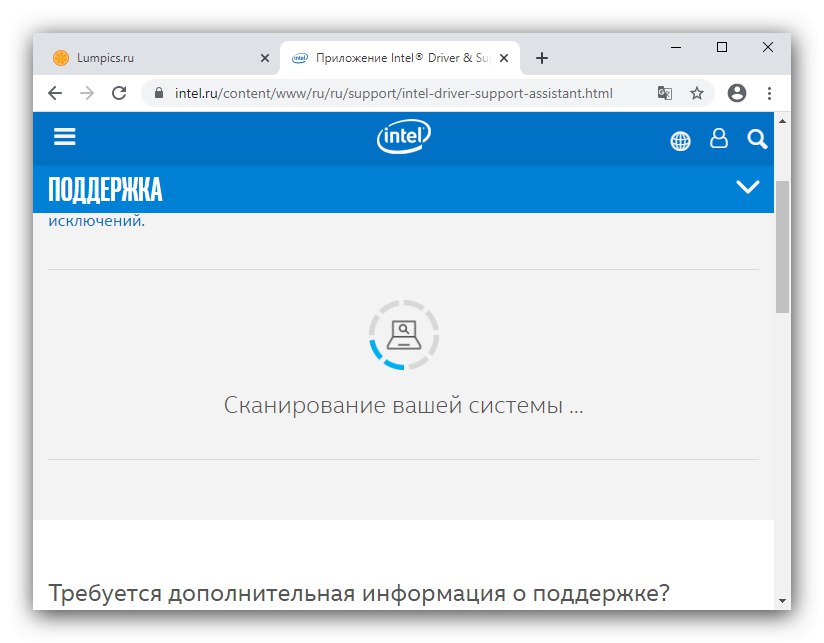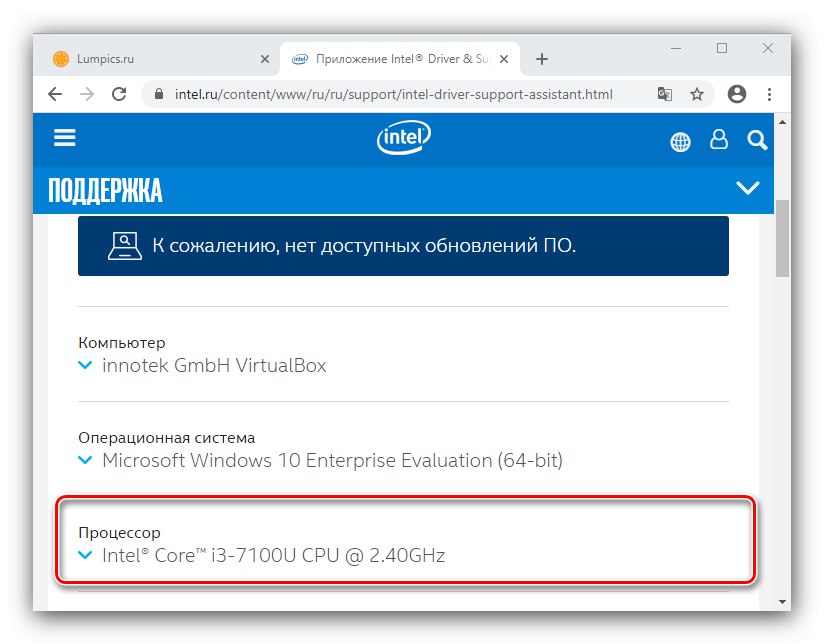Korisnici Windowsa koji često idu u "Upravitelj uređaja", promatraju u njemu unos za procesor instaliran u računalo i pitaju se o softveru za njega. Dalje ćemo vam reći postoje li upravljački programi za Intel Core i5 i zašto su potrebni.
Core i5 upravljački programi
Strogo govoreći, upravljački programi za procesor nisu potrebni: bez ovog elementa računalo jednostavno neće raditi, pa nema potrebe za zasebnim softverom za CPU. Međutim, "upravljački programi" mogu značiti razne programe poput dijagnostičkih programa, softvera za integriranu video jezgru, alata za konfiguriranje ili servisnih komponenti za čipset matične ploče. Datoteke koje su vam potrebne možete dobiti na nekoliko načina.
Metoda 1: Intelova web lokacija
Na službeni Intelov resurs možete preuzeti gotovo sav potreban softver, osim softvera za čipset.
Idite na Intelov resurs za podršku
- Odaberite kategoriju na popisu proizvoda "Procesori".
- Sljedeće u padajućem izborniku "Proizvodi" naznačiti Intel Core procesori.
![Počnite tražiti softver za preuzimanje upravljačkih programa za Intel Core i5 sa službenog web mjesta]()
Zatim na popisu "OS" instalirajte potreban OS i njegovu dubinu bita.
![Poredano po OS-u da bi se sa službene stranice preuzeli upravljački programi za Intel Core i5]()
Pažnja! Skup dostupnih preuzimanja ovisi o odabranom sustavu, pa ima smisla isprobati druge kombinacije ako softver koji tražite nije dostupan!
- Pogledajte popis koji generiraju algoritmi resursa, a zatim kliknite naziv jedne ili druge komponente.
- Pročitajte detalje o paketu, a zatim kliknite "Preuzimanje datoteka".
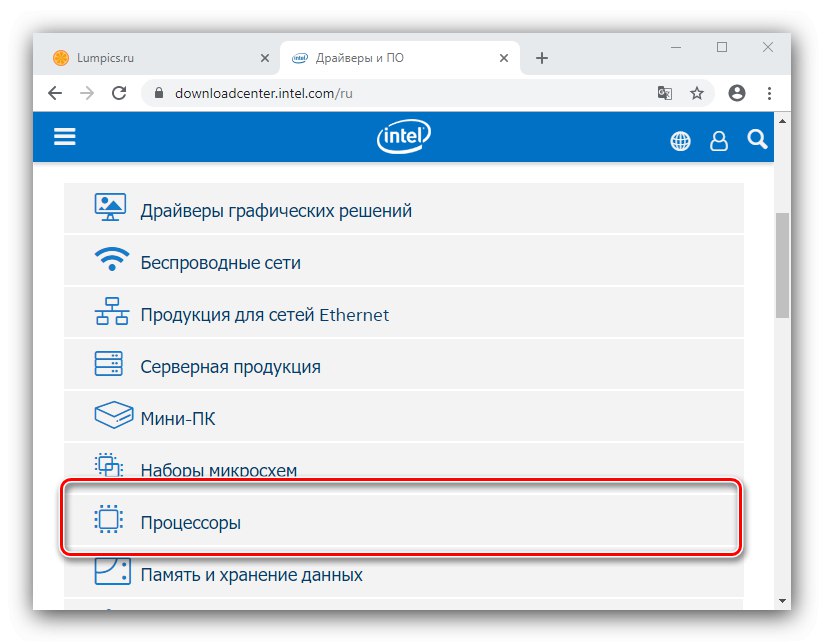
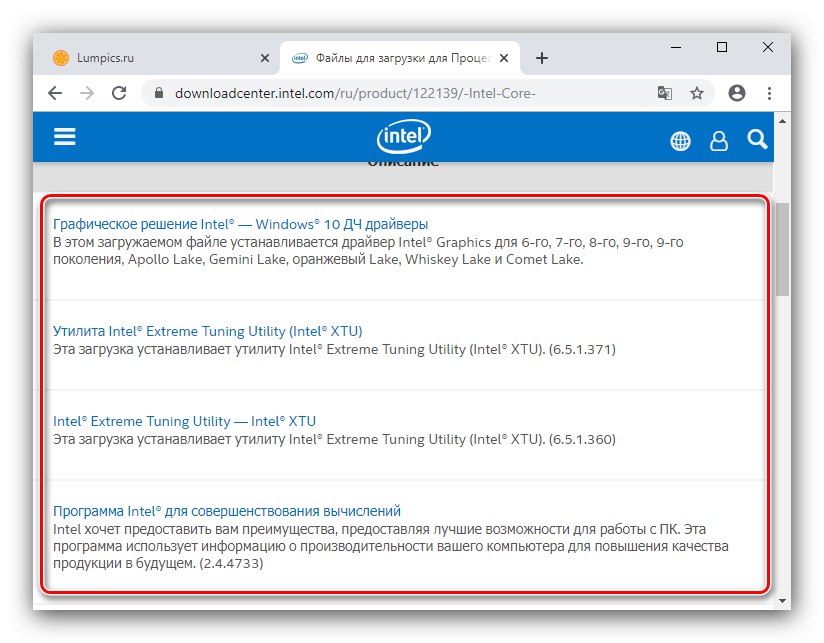
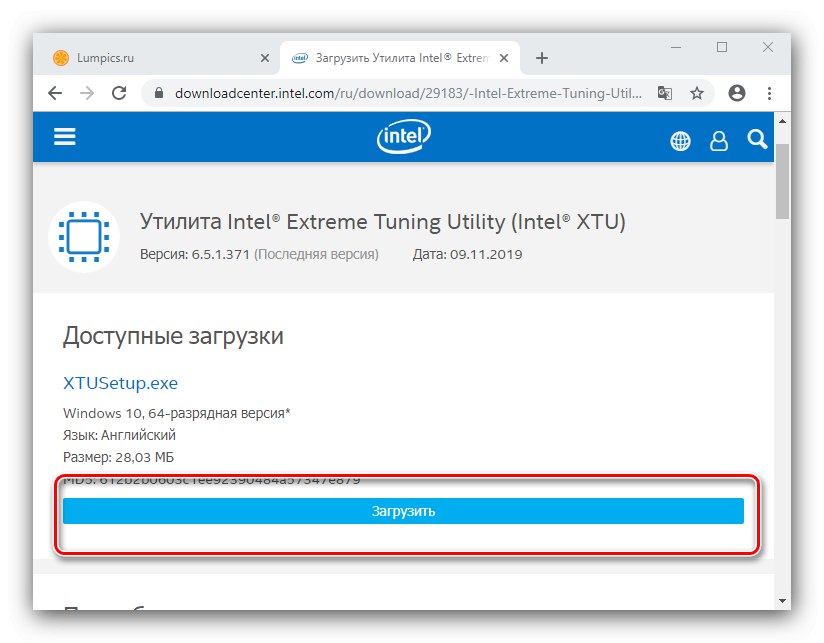
Metoda 2: Web mjesto proizvođača matične ploče
Dodatni softver poput upravljačkih programa za glavni čip matične ploče ili specifičnih rješenja za Core i5 može se dobiti na web mjestima tvrtki koje proizvode matične ploče. Korištenje takvih resursa ne razlikuje se ni po čemu temeljnom od korištenja Intelove web stranice - približni algoritam možete pronaći u uputama za dobivanje softvera za čipset na donjoj poveznici.
Lekcija: Kako preuzeti upravljačke programe za čipset
3. metoda: Intelov uslužni program
Zadatak preuzimanja softvera za Cor-i5 može se olakšati pomoću Intelovog vlasničkog alata nazvanog Driver & Support Assistant.
Preuzmite Intel Driver & Support Assistant
- Pronađite i kliknite vezu na stranici Preuzeti sada.
- Preuzmite datoteku i instalirajte uslužni program na računalo.
- Nakon instalacije aplikacije otvorite sistemsku ladicu i kliknite lijevu tipku miša na odgovarajuću ikonu.
- Pokreće se zadani preglednik i otvara se stranica za skeniranje sustava.
![Provjera sustava za dobivanje upravljačkih programa za Intel Core i5 pomoću univerzalnog uslužnog programa]()
Po završetku postupka ponudit će se popis s ažuriranjima. Pronađite svoj CPU u njemu i proširite odgovarajući odjeljak.
![Otvorite odjeljak CPU da biste preuzeli upravljačke programe za Intel Core i5 pomoću univerzalnog uslužnog programa]()
Prihvatljivi softver bit će naveden pod vodičem za specifikacije ako je dostupan za vašu generaciju i5. Može biti i gumb "Potražite podršku * ime procesora *" - klikom na njega otvorit će se popis svih prikladnih materijala u kojima trebate samostalno pronaći i preuzeti potreban.
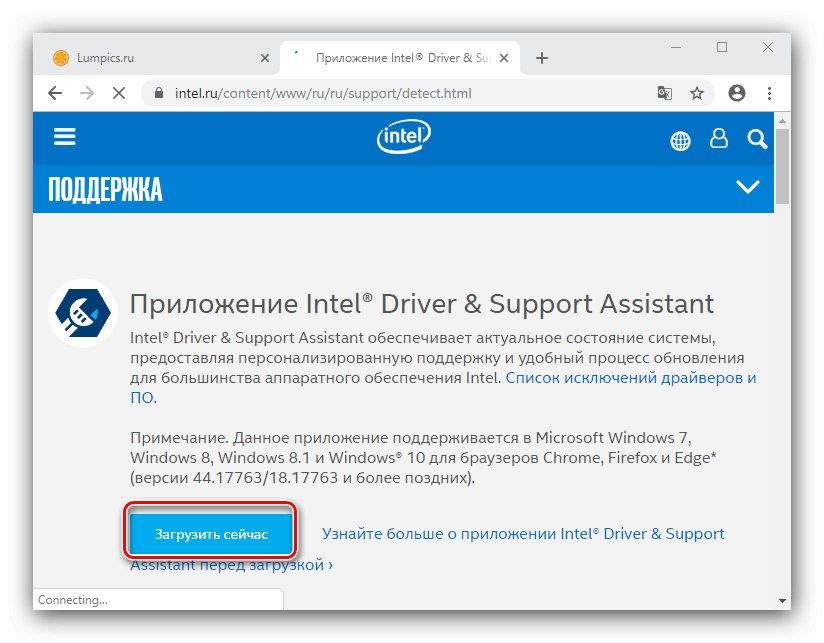
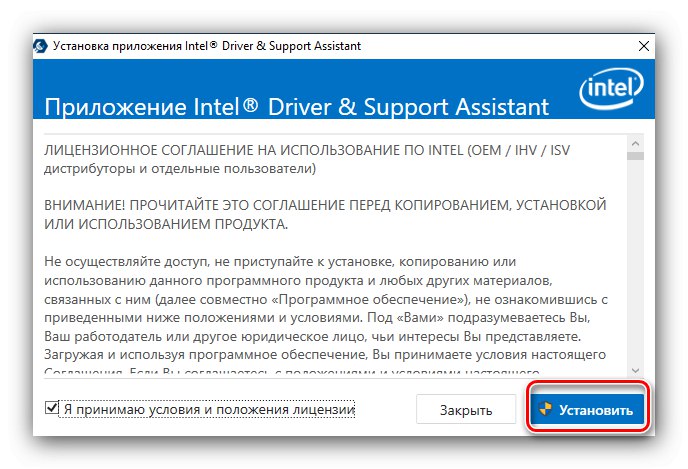
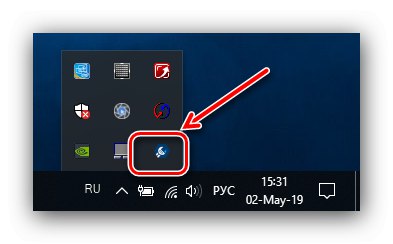
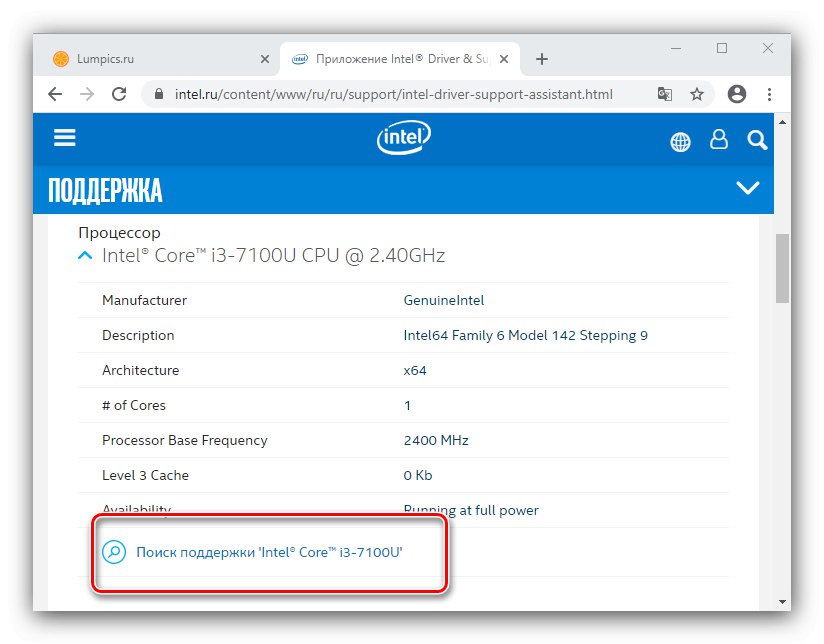
Intel Updater prikladniji je način službenog web mjesta.
Metoda 4: programi nezavisnih proizvođača
U slučaju da trebate preuzeti uslužni softver za video jezgru ugrađenu u CPU, možete koristiti program treće strane iz kategorije driverpack.
Više detalja: Najbolji softver za instaliranje upravljačkih programa
Dobro rješenje bila bi aplikacija DriverMax, koji je stvoren za učitavanje upravljačkih programa za razne grafičke adaptere.
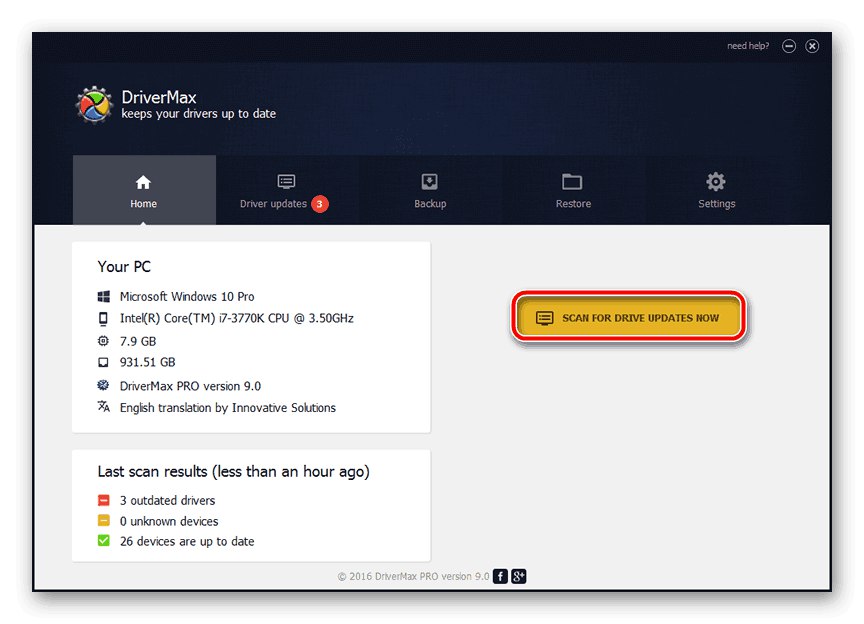
Lekcija: Kako instalirati upravljačke programe za video karticu pomoću DriverMax-a
5. metoda: Sistemski alati
Poslužitelje Windows Update možete koristiti i kao izvor različitih uslužnih programa. Uslužni program za njihov pristup ugrađen je u dodatak Upravitelja uređaja. Korištenje ovog alata obično je jednostavno, ali ako sumnjate, možete se obratiti vodiču koji je napisao jedan od naših autora.
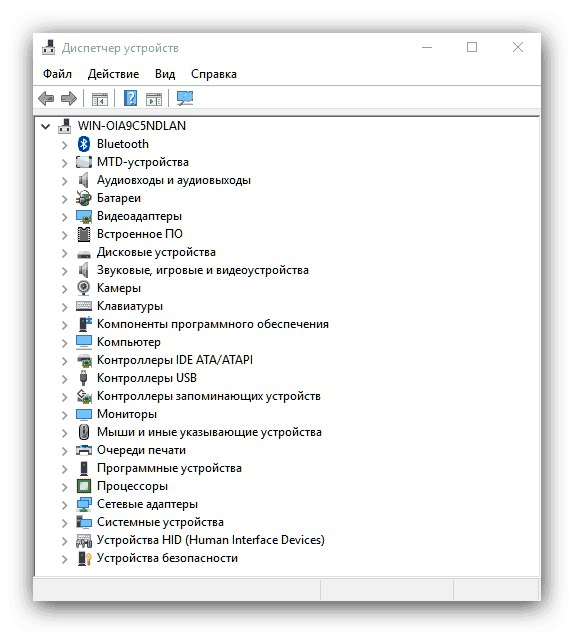
Lekcija: Učitavanje upravljačkih programa pomoću sistemskih alata
Razjasnili smo situaciju s upravljačkim programima za procesore Intel Core i5 serije. Kao što vidite, sam procesor radi bez ikakvog posebnog softvera, ali za dodatne značajke poput overclockinga morat ćete preuzeti i instalirati određene softverske proizvode.